PDF 문서에서 특정 페이지만을 분리하여 저장하고 싶으신가요? PDF 파일을 자주 사용하는 사용자라면, 전체 문서가 아닌 특정 페이지만을 저장하는 것이 유용할 때가 많습니다. 예를 들어, 마음에 드는 구절이나 연구 자료 중 중요한 정보만 따로 보관하고 싶을 수 있습니다.
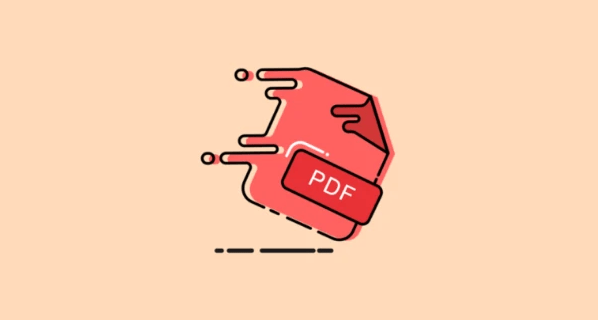
다행히 이러한 작업은 비교적 간단하게 처리할 수 있습니다.
이 글에서는 다양한 장치에서 PDF 문서의 특정 페이지를 저장하는 방법을 자세히 알아보겠습니다.
Mac에서 PDF 특정 페이지 저장 방법
PDF 파일에서 한 페이지를 추출하는 데 도움이 되는 여러 가지 도구, 웹사이트 및 앱이 있습니다. 그 중 ‘TinyWow’라는 앱은 매우 효과적인 방법 중 하나입니다.
Mac 장치에서 PDF 파일의 특정 페이지를 저장하려면 다음 단계를 따르세요.
- 먼저, 추출하려는 페이지가 포함된 PDF 파일을 컴퓨터, Google 드라이브 또는 Dropbox에 저장합니다.
- 그런 다음 ‘TinyWow’ 웹사이트로 이동합니다. 웹사이트 바로가기
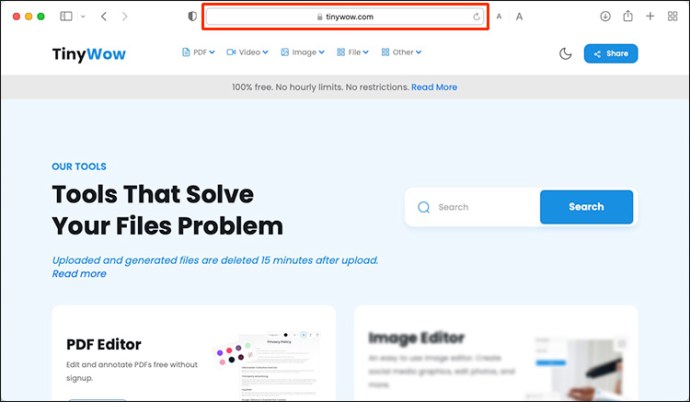
- 웹페이지 좌측 상단에서 ‘PDF’ 옵션을 찾아 드롭다운 메뉴를 엽니다.
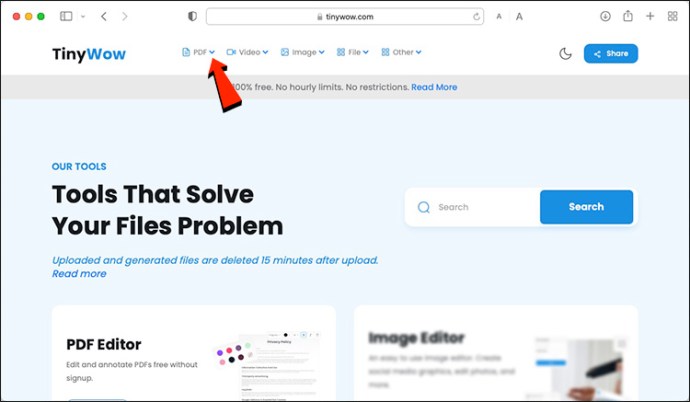
- 드롭다운 메뉴에서 다섯 번째 항목인 ‘PDF 분할’을 클릭합니다.
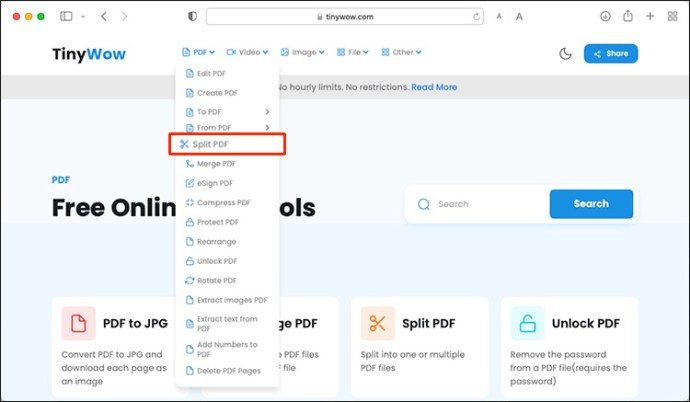
- 로봇이 아님을 확인하는 절차가 나타날 수 있습니다. 이 경우, 체크박스를 선택하고 ‘확인’ 버튼을 클릭하여 다음 단계로 진행합니다.
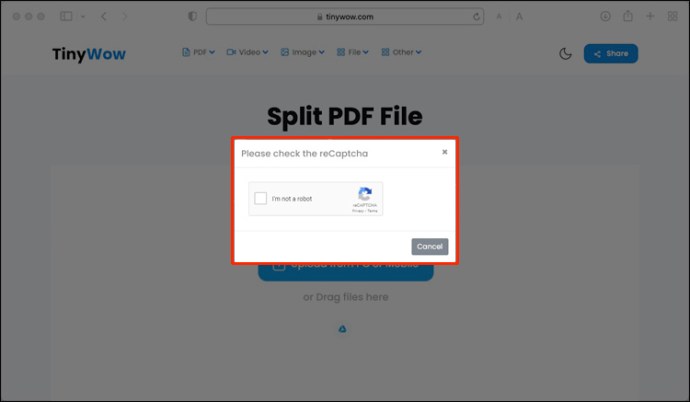
- 이제 컴퓨터, Dropbox 또는 Google 드라이브에서 PDF 파일을 업로드할 수 있습니다. 추출할 페이지가 포함된 파일을 선택합니다.

- 파일이 로드되면 원하는 페이지를 선택하라는 메시지가 표시됩니다. 한 페이지, 여러 페이지 또는 전체를 추출하도록 선택할 수 있습니다.
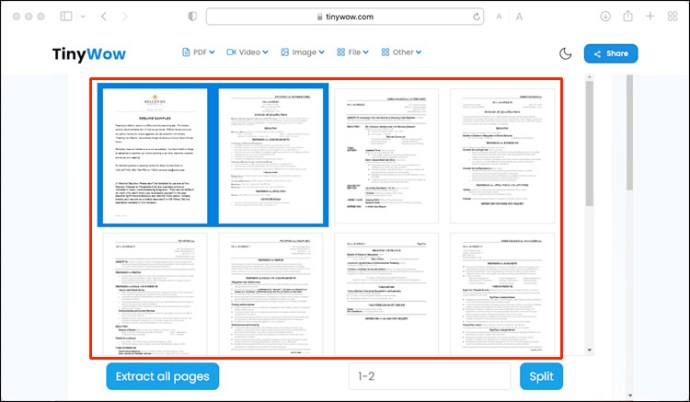
- 원하는 페이지를 선택한 후 화면 우측에 있는 ‘분할’ 옵션을 클릭합니다. 페이지 준비가 완료되면 ‘다운로드’를 눌러 저장합니다.
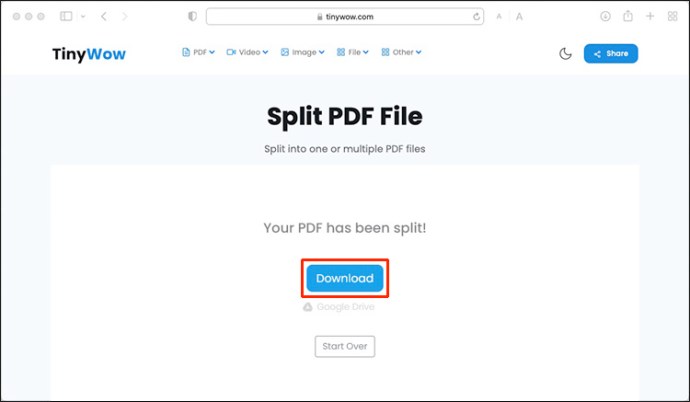
Windows 10에서 PDF 특정 페이지 저장 방법
Windows 10 환경에서도 과정은 거의 동일합니다.
다시 한번 ‘TinyWow’를 사용하는 경우, 다음 단계를 따르기만 하면 됩니다.
- 먼저, 추출하려는 페이지가 포함된 PDF 파일을 저장합니다.
- ‘TinyWow’ 웹사이트로 이동하여 장치 좌측 상단에서 ‘PDF’ 옵션을 찾은 다음 드롭다운 메뉴를 엽니다.

- 드롭다운 메뉴에서 다섯 번째 항목인 ‘PDF 분할’을 클릭합니다.
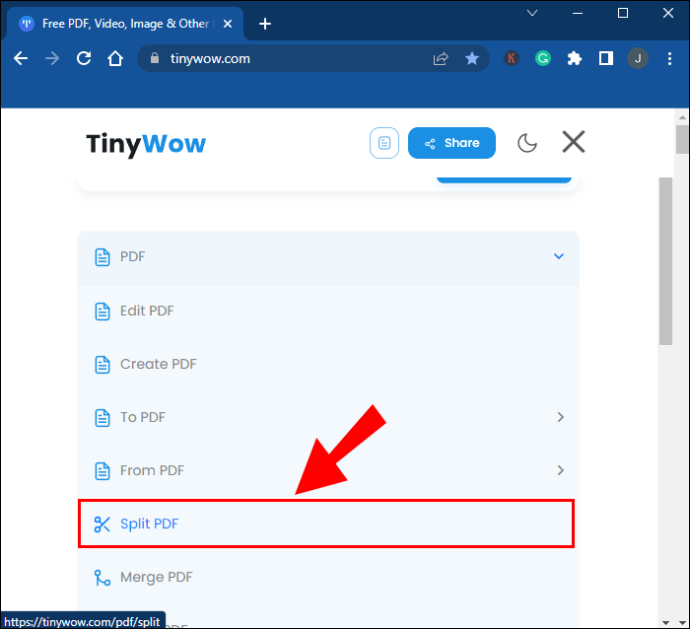
- 로봇이 아님을 확인하는 메시지가 나타날 수 있습니다. 이 경우 체크박스를 선택하고 ‘확인’ 버튼을 클릭합니다.
- 컴퓨터, Dropbox 또는 Google 드라이브에서 PDF 파일을 선택합니다.
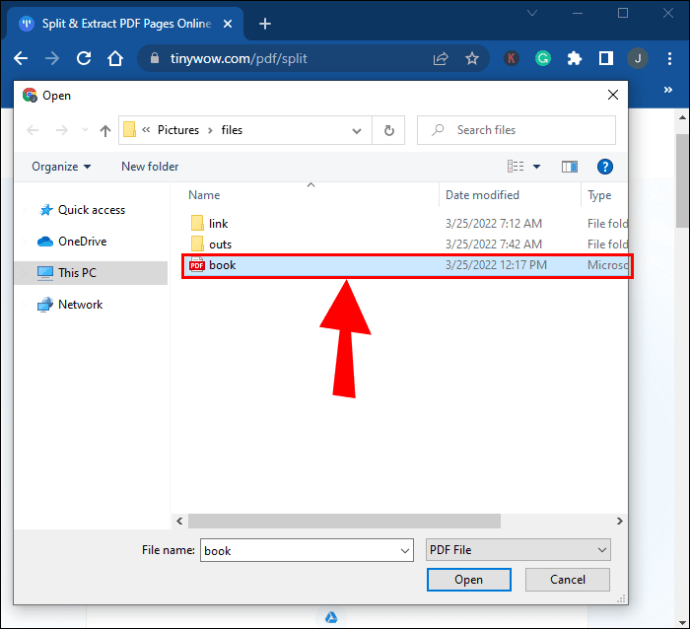
- 파일이 로드될 때까지 기다린 후, 추출할 페이지를 선택합니다.
- 화면 우측의 ‘분할’ 옵션을 클릭한 다음 ‘다운로드’를 클릭하여 저장합니다.
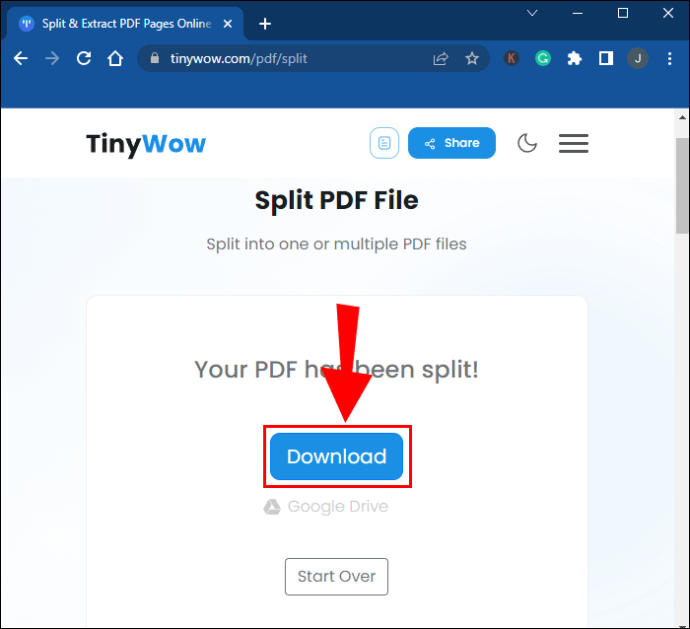
iPhone에서 PDF 특정 페이지 저장 방법
모바일 장치에 PDF 파일의 특정 페이지를 저장하는 것은 PC에 파일을 저장하는 것만큼 간단합니다.
다음 단계를 따라 방법을 알아보세요.
- PDF 파일을 iPhone 장치, Dropbox 또는 Google 드라이브에 저장합니다.
- TinyWow 웹사이트로 이동합니다. 웹사이트 바로가기
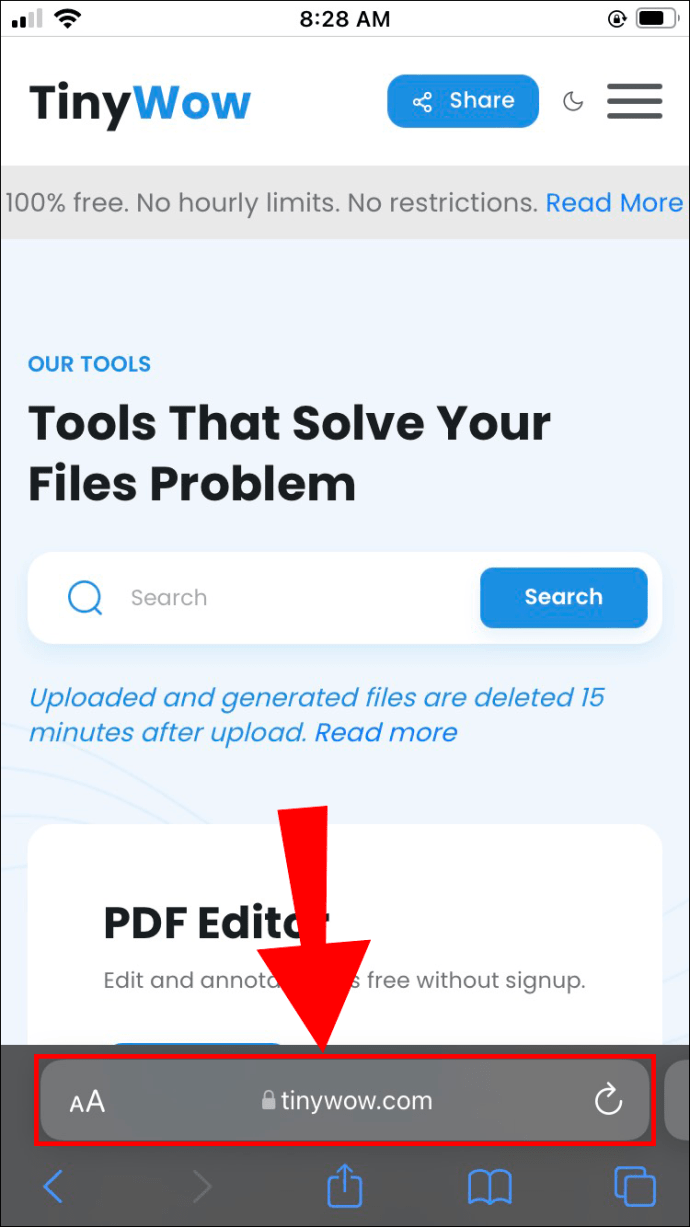
- 우측 상단 모서리에 있는 세 개의 가로줄로 표시된 ‘메뉴’를 찾아서 탭합니다.
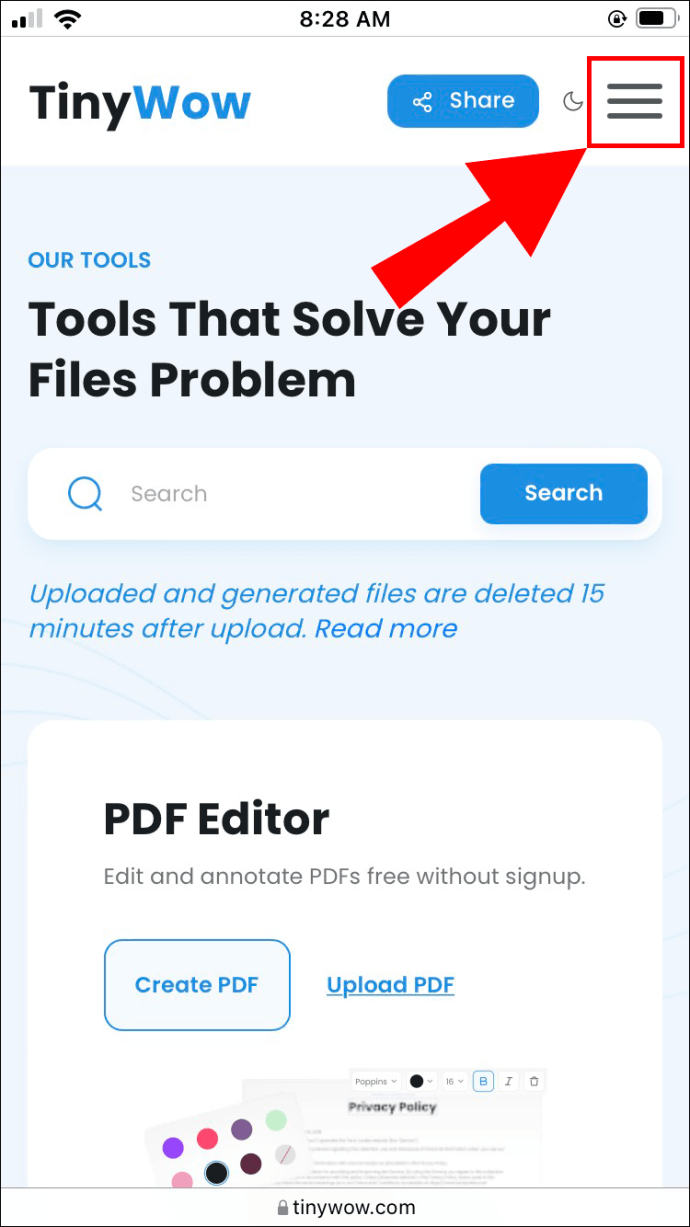
- 첫 번째 옵션인 ‘PDF’를 선택한 다음 ‘PDF 분할’ 탭을 찾습니다.
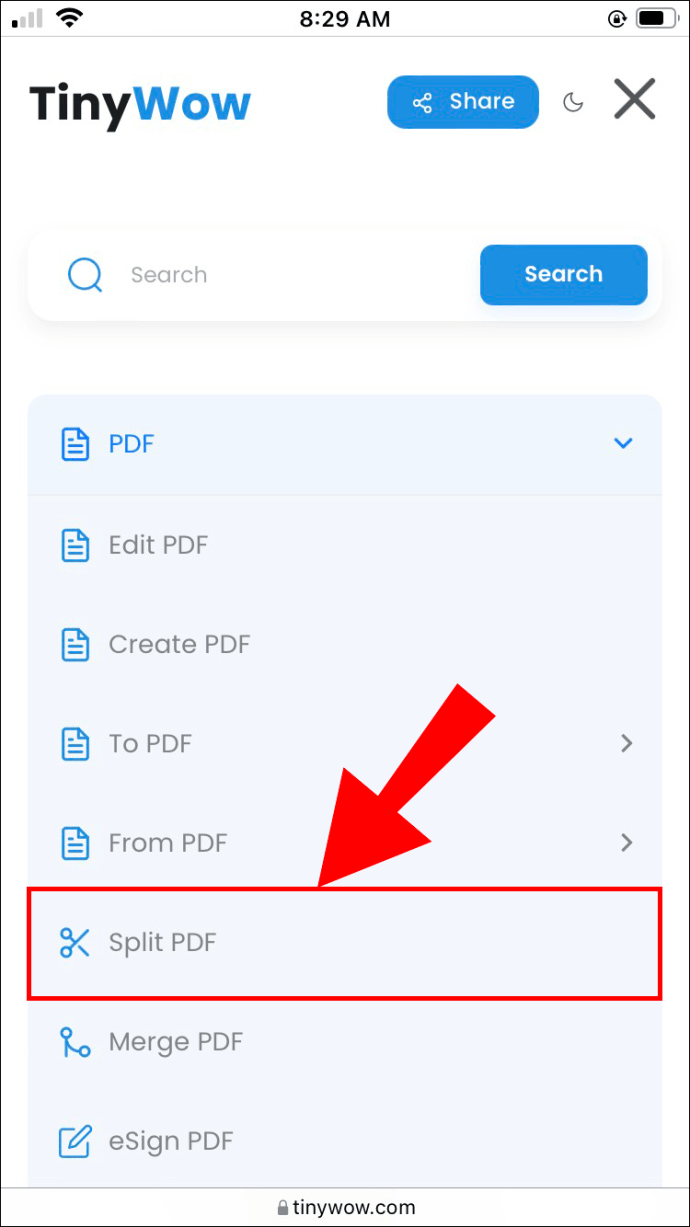
- 계속하기 전에 로봇이 아님을 확인하는 메시지가 표시될 수 있습니다. 이 경우, 체크박스를 선택하고 ‘확인’ 버튼을 누릅니다.
- 장치, Google 드라이브 또는 Dropbox에서 원하는 파일을 업로드합니다.
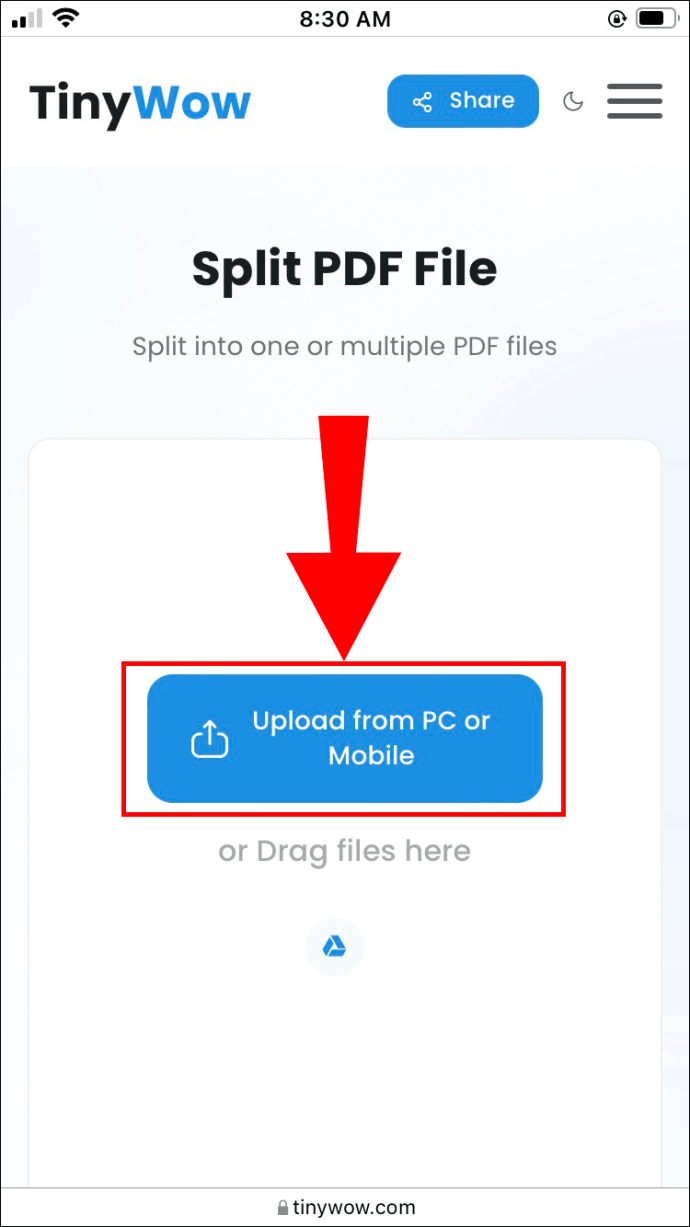
- 파일이 업로드되면 추출할 페이지를 선택합니다.
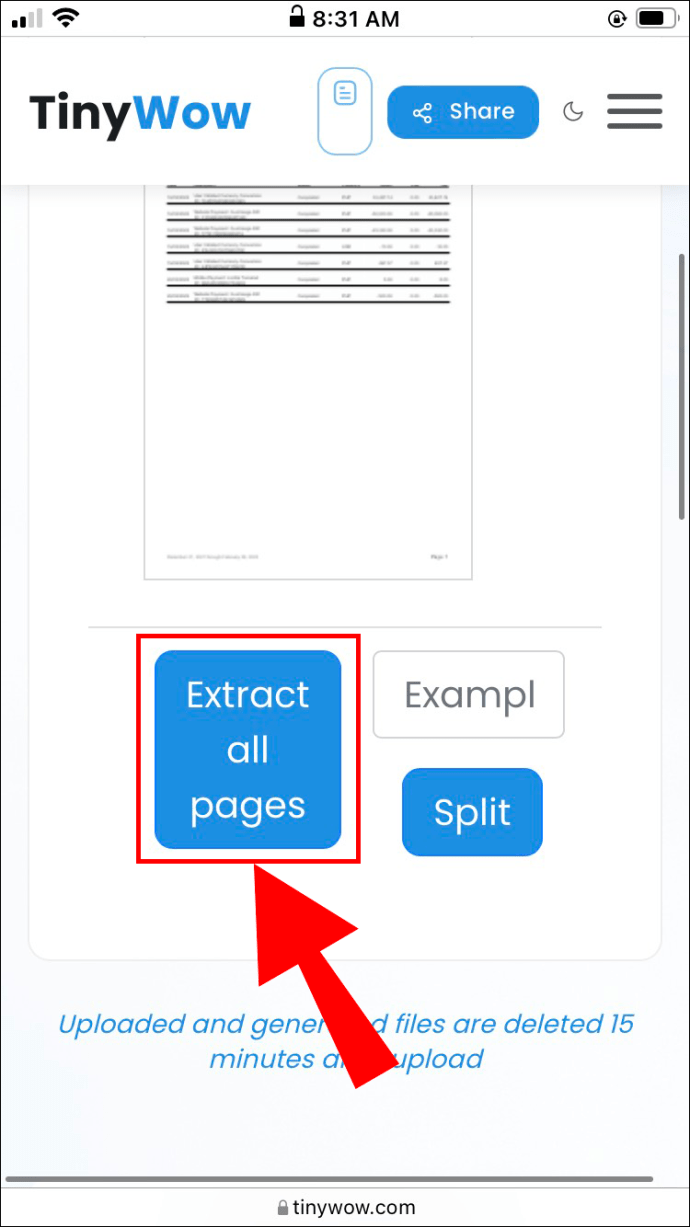
- ‘다운로드’를 눌러 저장합니다.
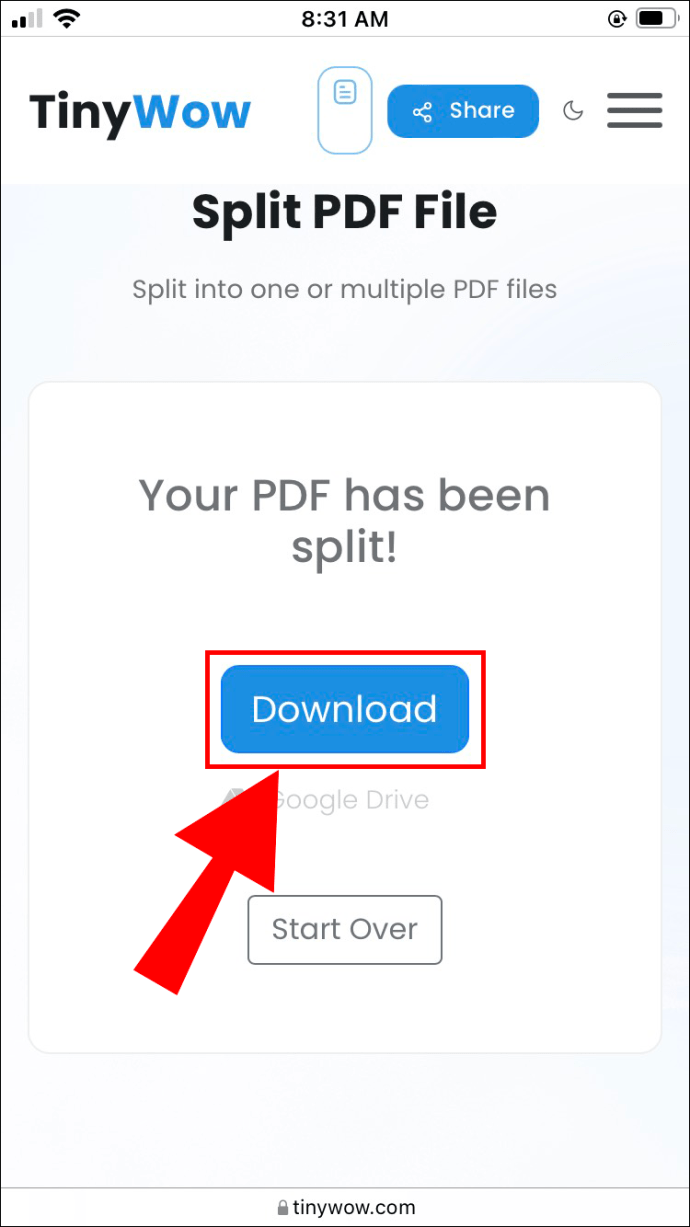
Android에서 PDF 특정 페이지 저장 방법
PDF 파일에서 특정 페이지를 저장하는 과정은 Android 장치에서도 유사하게 간단합니다.
다음 단계를 따라 방법을 알아보세요.
- 추출하려는 페이지가 포함된 PDF 파일이 장치, Google 드라이브 또는 Dropbox에 저장되어 있는지 확인합니다.
- 다음 링크를 따라 ‘TinyWow’ 웹사이트로 이동합니다.
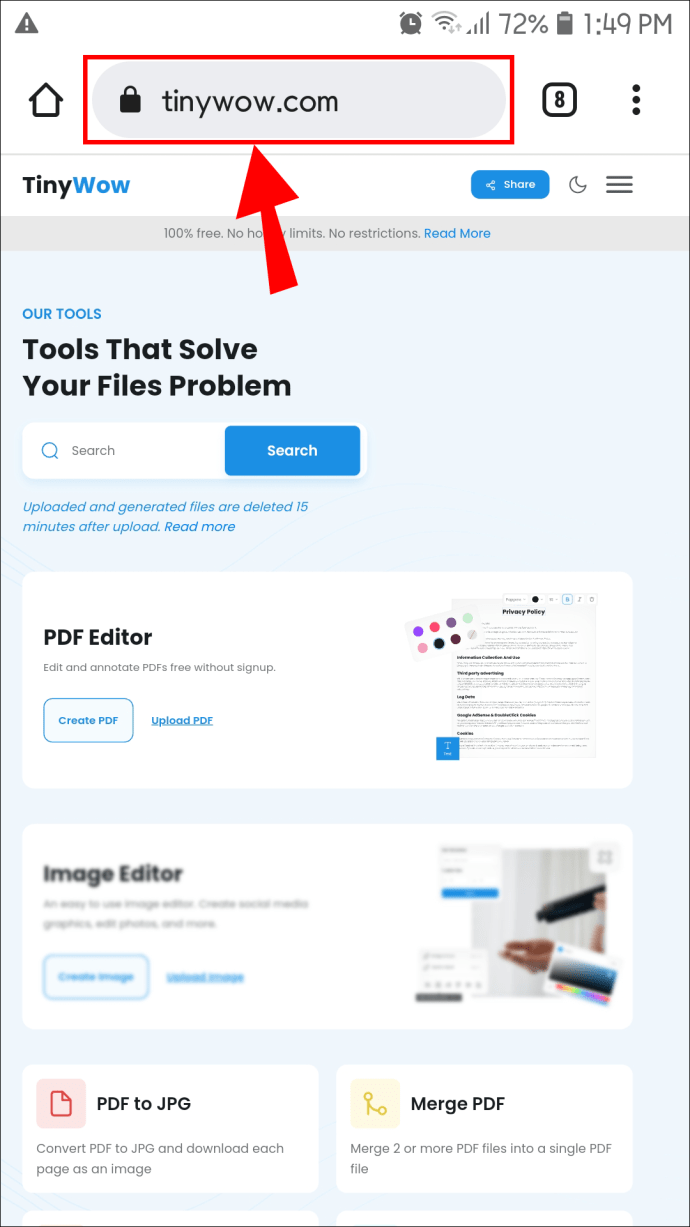
- 우측 상단에서 ‘메뉴’를 찾습니다.
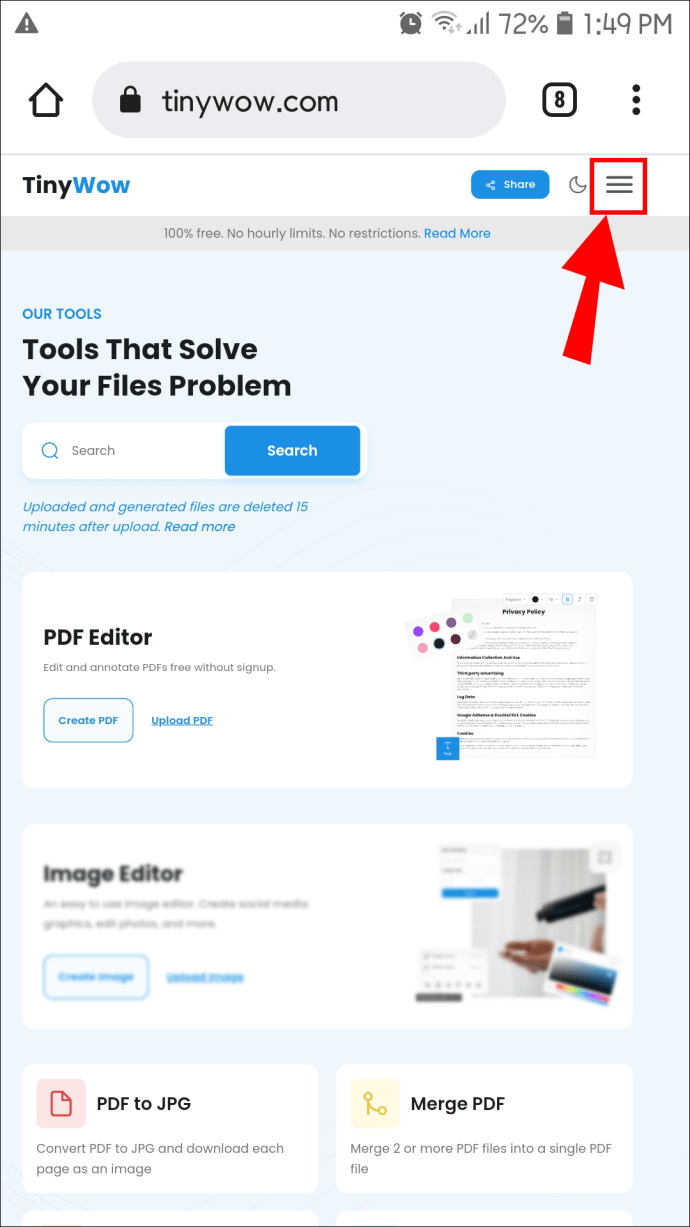
- 첫 번째 옵션인 ‘PDF’를 클릭한 다음 ‘PDF 분할’ 탭을 찾습니다.
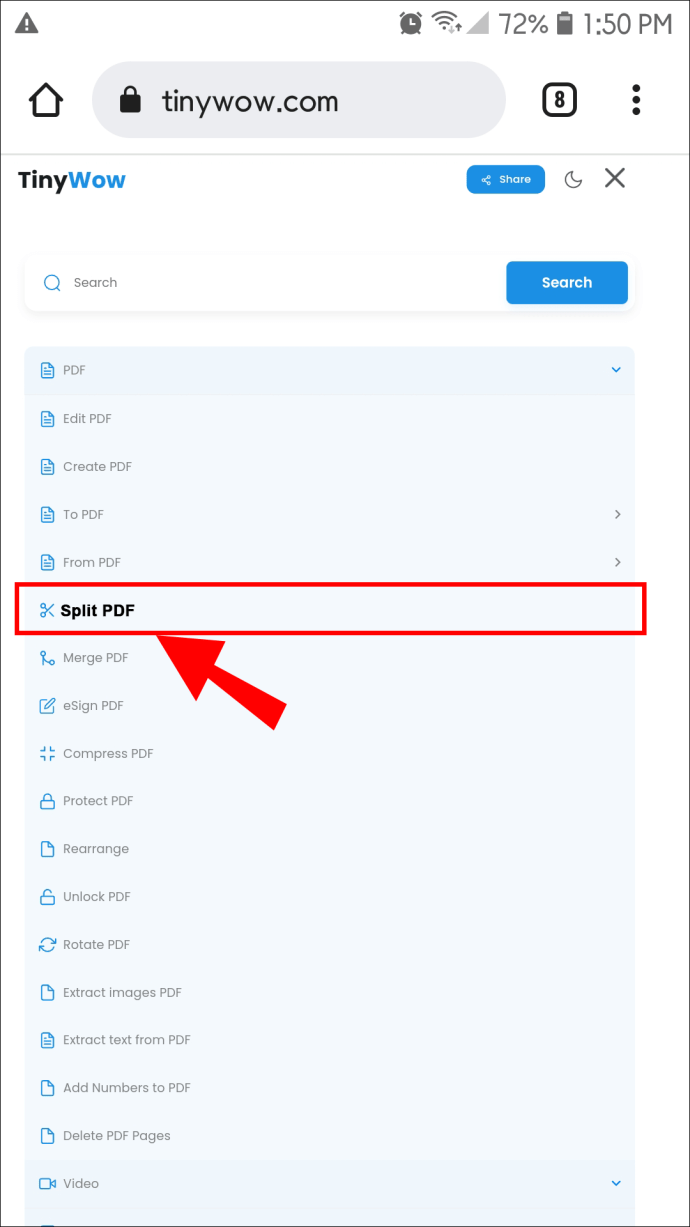
- ‘업로드’ 버튼을 클릭하여 원하는 페이지가 포함된 파일을 업로드합니다.
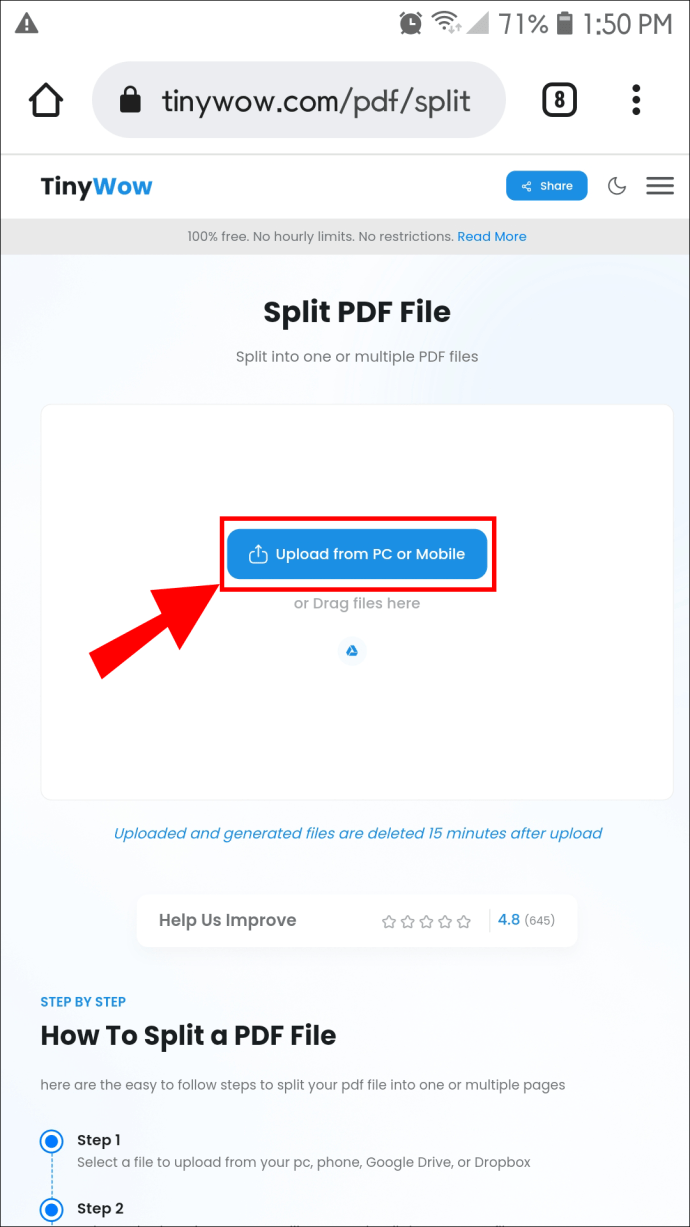
- 계속하기 전에 로봇이 아님을 확인하는 메시지가 표시될 수 있습니다. 이 경우, 체크박스를 선택하고 ‘확인’ 버튼을 누릅니다.
- 파일이 업로드될 때까지 기다린 후, 추출할 페이지를 선택합니다.
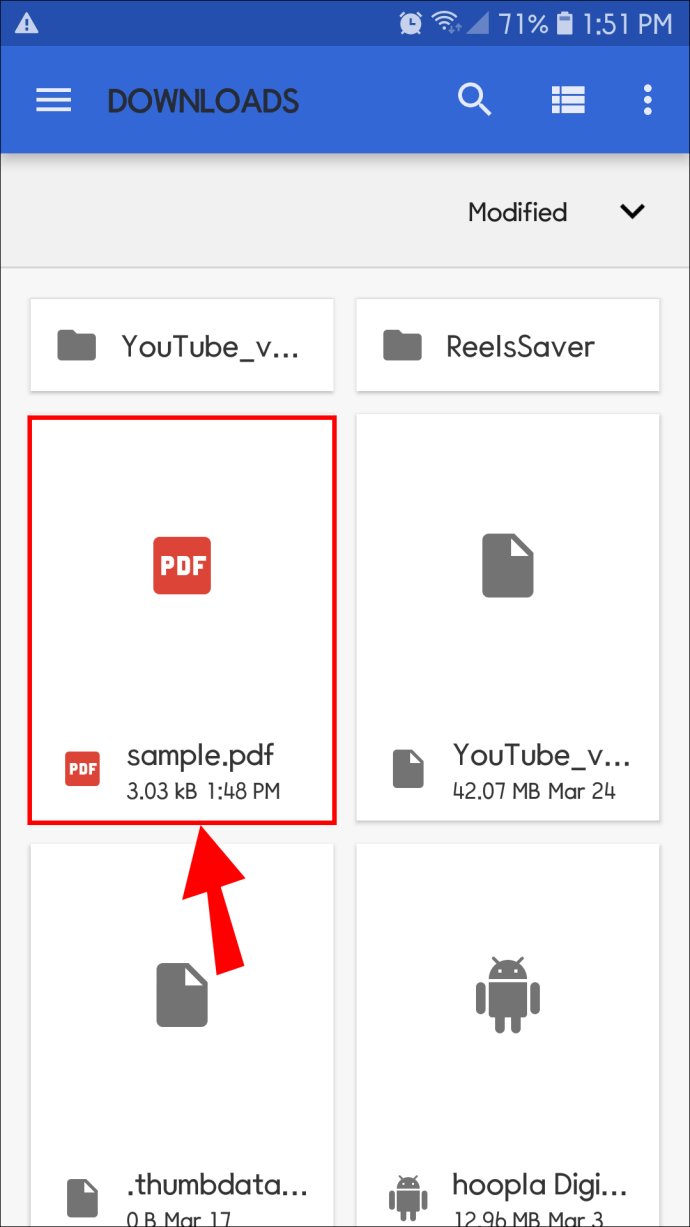
- ‘다운로드’를 눌러 저장합니다.
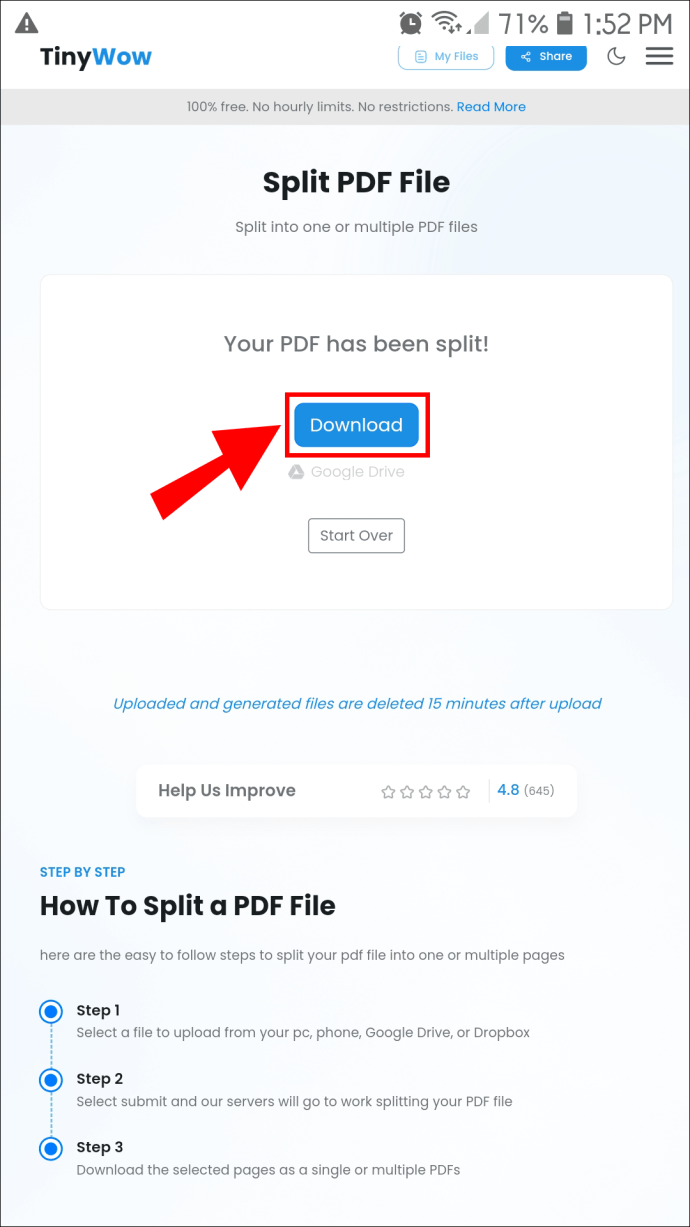
처리된 파일과 처리되지 않은 파일 모두 ‘TinyWow’에서 15분 후에 자동 삭제됩니다.
TinyWow를 사용하여 이미지 추출하기
PDF 파일에서 특정 페이지가 아닌 이미지를 추출해야 하는 경우, PC 및 Android/iPhone 사용자 모두를 위한 간단한 단계별 지침을 따르세요.
iPhone/Android 사용자의 경우:
- ‘TinyWow’ 웹사이트로 이동합니다.

- 우측 상단 모서리에서 ‘메뉴’ 버튼을 찾은 다음 첫 번째 옵션인 ‘PDF’를 선택합니다.

- ‘PDF에서 이미지 추출’ 옵션까지 아래로 스크롤합니다.
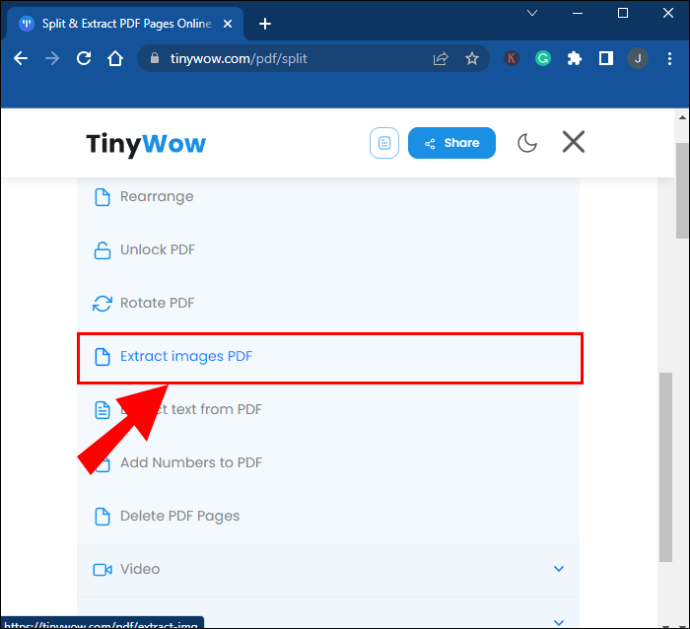
- 추출하려는 이미지가 포함된 파일을 업로드합니다.
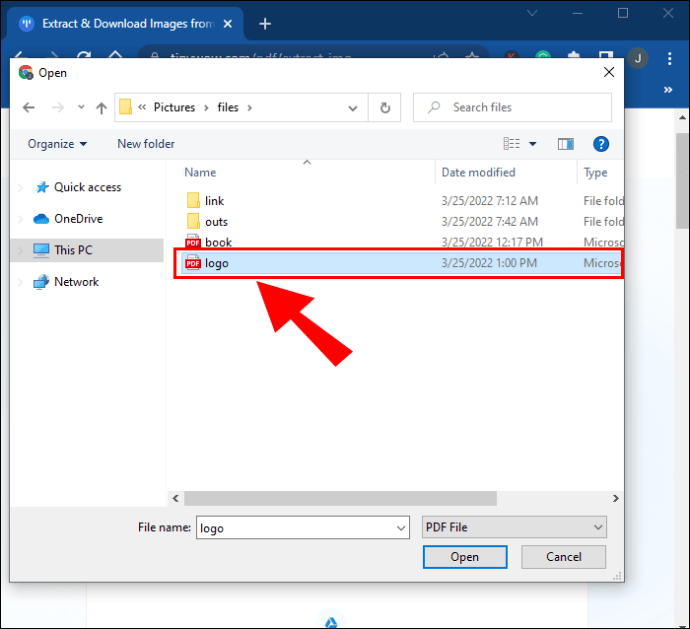
- 업로드 프로세스가 완료되면 추출하려는 이미지를 누르고 ‘다운로드’를 누릅니다.
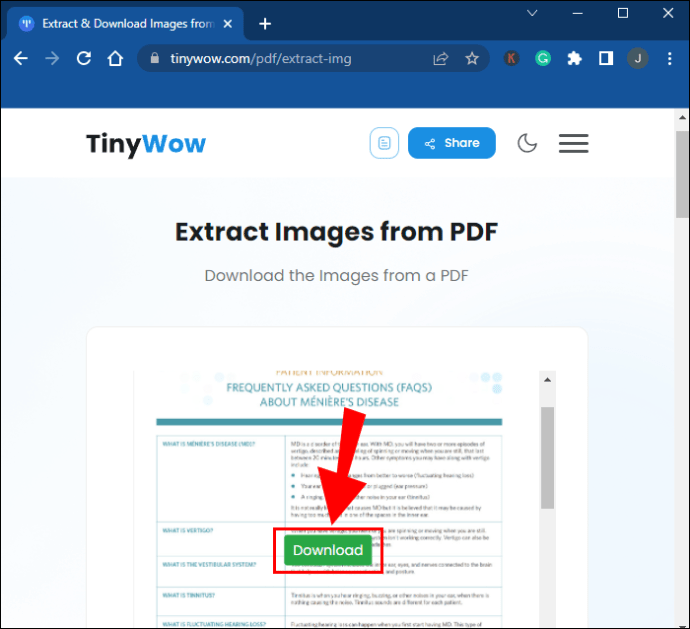
Mac/Windows 10 사용자라면:
- 다음 링크를 통해 TinyWow 웹사이트로 이동합니다. 웹사이트 바로가기

- 좌측 상단 모서리에서 ‘PDF’ 버튼을 찾아 클릭합니다.

- ‘PDF에서 이미지 추출’ 버튼을 찾습니다.
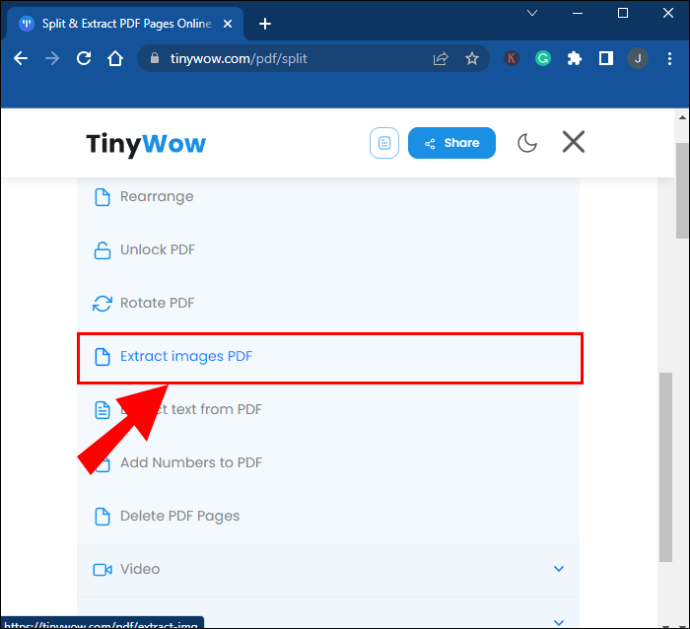
- 추출하려는 이미지가 포함된 파일을 업로드합니다.
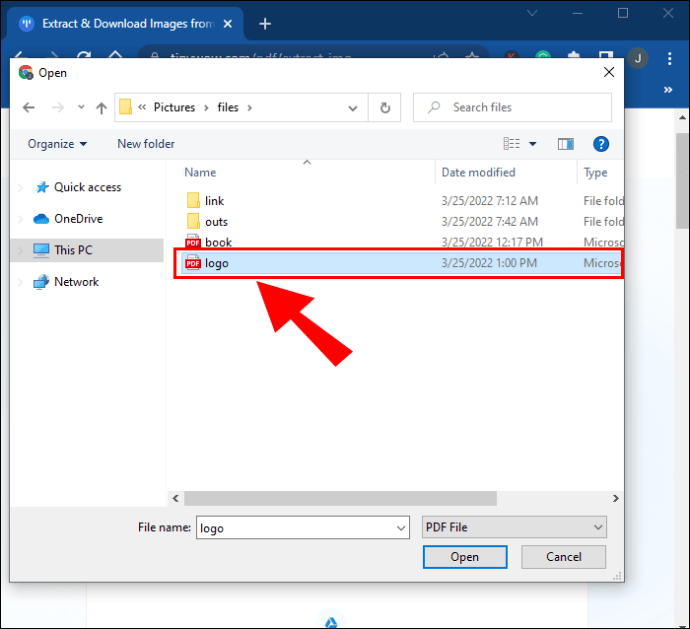
- 업로드 프로세스가 완료될 때까지 기다린 후 저장하려는 사진에서 ‘다운로드’를 클릭합니다.
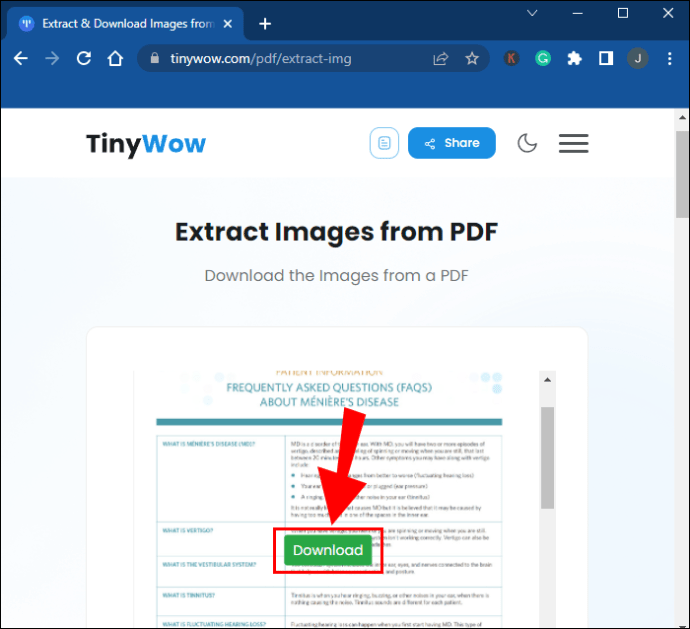
PDF 문서에서 텍스트 추출하기
그림, 표, 그래프 등 다른 요소가 아닌 PDF 문서에서 텍스트만 추출해야 하는 경우 ‘TinyWow’는 또 다른 유용한 솔루션을 제공합니다.
다음 단계를 따라 방법을 알아보세요.
- 추출하려는 텍스트가 포함된 PDF 파일이 장치, Google 드라이브 또는 Dropbox에 저장되어 있는지 확인합니다.
- 다음 링크를 따라 ‘TinyWow’ 웹사이트로 이동합니다.

- 우측 상단에서 ‘메뉴’를 찾습니다.
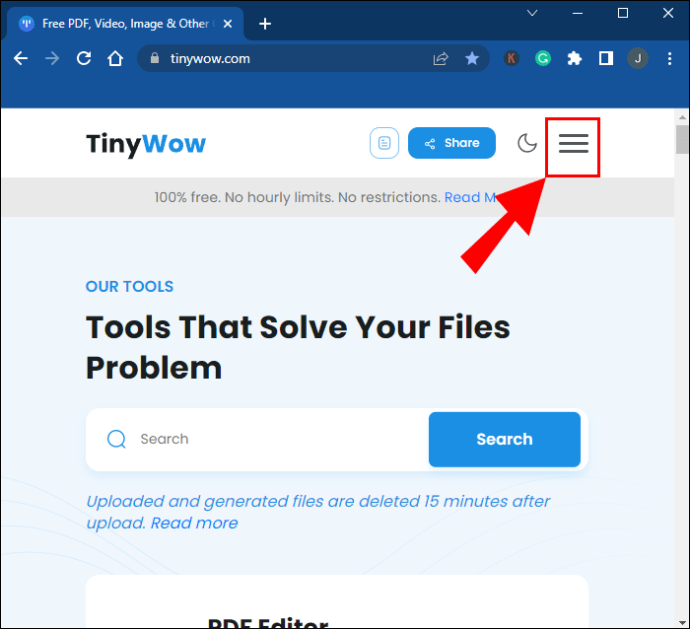
- 드롭다운 메뉴에서 ‘PDF에서 텍스트 추출’ 옵션을 찾습니다.
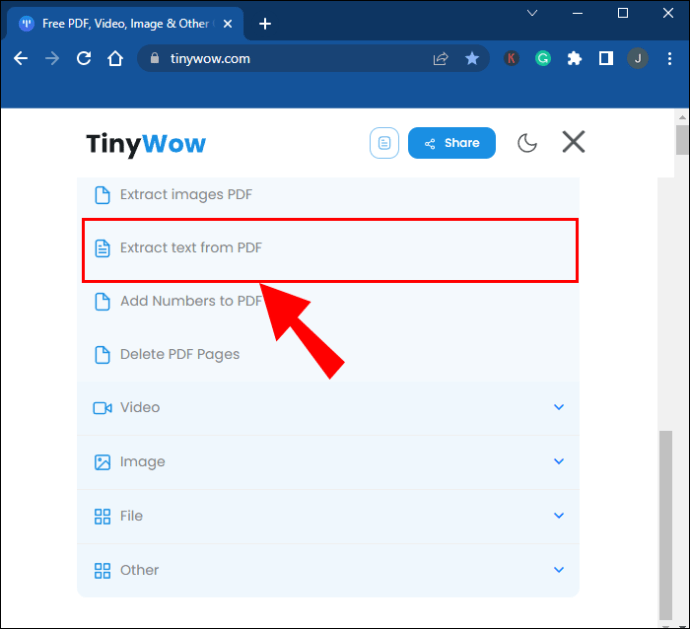
- 추출하려는 텍스트가 포함된 파일을 업로드합니다.
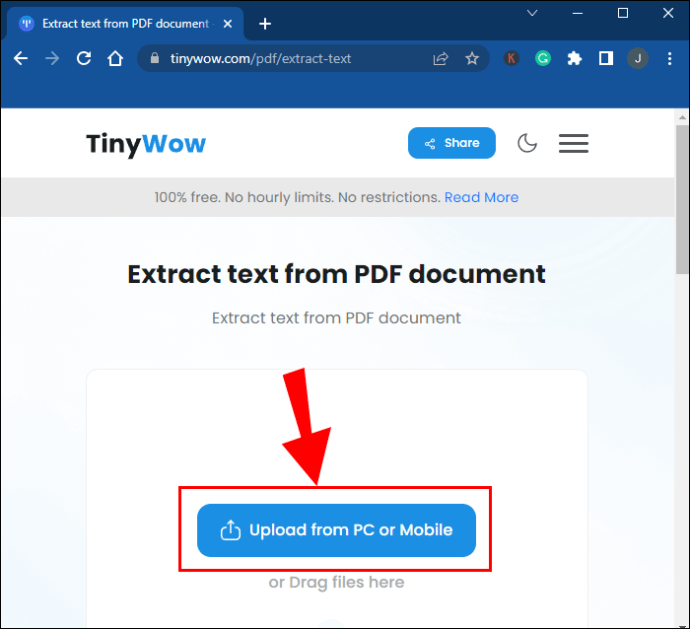
- 업로드 프로세스가 완료될 때까지 기다린 후, 필요에 가장 적합한 옵션을 선택합니다.
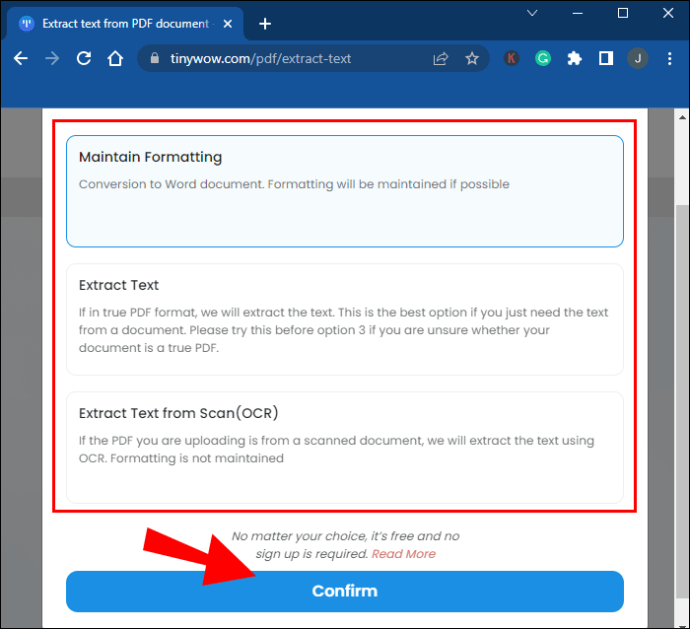
- 서식 유지 – 앱은 파일을 Word 문서로 변환하는 동안 서식을 유지합니다.
- 텍스트 추출 – 이것을 가장 먼저 시도해 보세요. 어떤 옵션을 선택해야 할지 확신이 서지 않으면 이 옵션이 올바른 선택일 가능성이 높습니다.
- 스캔에서 텍스트 추출 – PDF가 스캔한 문서에서 온 경우 OCR 기능을 사용하여 텍스트를 추출합니다.
TinyWow, 당신의 작은 조력자
올바른 도구가 없다면 PDF 파일에서 특정 페이지만을 분리하는 것은 복잡한 작업처럼 보일 수 있습니다.
이 가이드에서는 사용하기 쉽고 효율적인 솔루션을 제공해 드렸습니다. 앞으로 많은 시간을 절약하고 원하는 페이지를 저장할 수 있기를 바랍니다.
PDF에서 특정 페이지를 저장해 본 적이 있으신가요? 위에 제시된 방법 중 하나를 사용해 보셨나요? 아래 댓글 섹션에서 여러분의 경험을 공유해 주세요!